Відтворення відео
-
Відкрийте екран відтворення.
 Натисніть [
Натисніть [ ].
].

-
Виберіть відео.
 Відомості про вибір зображень: (
Відомості про вибір зображень: ( Відтворення знімків)
Відтворення знімків)
 Для відео відображається піктограма [
Для відео відображається піктограма [![]() ].
].
 На екрані відображається час запису відео.
На екрані відображається час запису відео.
Наприклад, якщо минуло 8 хв 30 с, то відображатиметься “8m30s”.
 h: година, m: хвилина, s: секунда
h: година, m: хвилина, s: секунда

(A) Час запису відео
-
Відтворіть відео.
 Натисніть кнопку
Натисніть кнопку  .
.
 Крім того, відео можна відтворити, торкнувшись піктограми [
Крім того, відео можна відтворити, торкнувшись піктограми [![]() ] у центрі екрана.
] у центрі екрана.
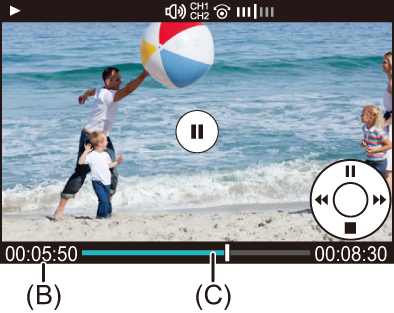
(B) Пройдений час відтворення
(C) Смуга відтворення
-
Припиніть відтворення.
 Натисніть кнопку
Натисніть кнопку  .
.
 Операції під час відтворення відео
Операції під час відтворення відео
|
(
|
Повторне відтворення відео
Можна повторно відтворювати певну частину відео.
-
Відкрийте екран для визначення частини, яку необхідно повторити.
 Під час паузи натисніть кнопку [Q].
Під час паузи натисніть кнопку [Q].
 Екран для визначення частини, яку необхідно повторити, також відображається, якщо під час паузи торкнутися кнопки [Повторити відтворення].
Екран для визначення частини, яку необхідно повторити, також відображається, якщо під час паузи торкнутися кнопки [Повторити відтворення].
-
Задайте початок відтворення частини, яку необхідно повторити.
 Натисніть
Натисніть 
 , щоб вибрати початок відтворення частини, а потім натисніть
, щоб вибрати початок відтворення частини, а потім натисніть  або
або  .
.
 Вибирати також можна, повертаючи диск
Вибирати також можна, повертаючи диск  ,
,  або
або  .
.
 Крім того, вибрати початок відтворення частини можна, торкнувшись смуги відтворення.
Крім того, вибрати початок відтворення частини можна, торкнувшись смуги відтворення.
-
Задайте кінець відтворення частини, яку необхідно повторити.
 Виконайте налаштування в тому самому порядку, який описаний у пункті 2.
Виконайте налаштування в тому самому порядку, який описаний у пункті 2.
 Неможливо задати положення відтворення, якщо початок і кінець потрібної частини розташовані занадто близько один до одного.
Неможливо задати положення відтворення, якщо початок і кінець потрібної частини розташовані занадто близько один до одного.

-
Почніть відтворення.
 Порядок дій під час повторного відтворення аналогічний описаному в розділі “Операції під час відтворення відео”. (
Порядок дій під час повторного відтворення аналогічний описаному в розділі “Операції під час відтворення відео”. ( Операції під час відтворення відео)
Операції під час відтворення відео)
 Щоб припинити повторне відтворення, натисніть кнопку
Щоб припинити повторне відтворення, натисніть кнопку  або кнопку [Q] під час паузи.
або кнопку [Q] під час паузи.
|
|
Видобування зображення
Видобування одного кадру відео та його збереження як зображення у форматі JPEG.
-
Призупиніть відтворення в точці, з якої потрібно видобути зображення.
 Натисніть кнопку
Натисніть кнопку  .
.
 Щоб точно вибрати положення, натискайте кнопки
Щоб точно вибрати положення, натискайте кнопки 
 (покадрове прокручування назад або вперед).
(покадрове прокручування назад або вперед).
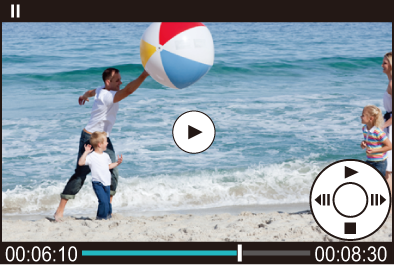
-
Збережіть знімок.
 Натисніть
Натисніть  або
або  .
.
 Крім того, можна зберегти знімок, торкнувшись піктограми [Збер.].
Крім того, можна зберегти знімок, торкнувшись піктограми [Збер.].
|
Зображення зберігається в розмірі, який відповідає роздільній здатності параметра [Якість запису].
|
[Поділ відео]
Розділення записаного відео на два.
|
|
-
Виберіть режим [Поділ відео].


 [
[![]() ]
]  [
[![]() ]
]  [Поділ відео]
[Поділ відео]
-
Виберіть і відтворіть зображення.
 Натисніть
Натисніть 
 , щоб вибрати знімок, а потім натисніть кнопку
, щоб вибрати знімок, а потім натисніть кнопку  або
або  .
.
-
Зупиніть відтворення на точці поділу.
 Натисніть кнопку
Натисніть кнопку  .
.
 Щоб точно вибрати положення, натискайте
Щоб точно вибрати положення, натискайте 
 (покадрове прокручування назад або вперед).
(покадрове прокручування назад або вперед).

-
Розділіть відео.
 Натисніть
Натисніть  або
або  .
.
 Можна також розділити відео, торкнувшись елемента [Розділити].
Можна також розділити відео, торкнувшись елемента [Розділити].
|
|


